Ik weet zeker dat u al gehoord van het idee van dual-booting Ubuntu met Windows. Veel Ubuntu-gebruikers die op beide platforms moeten werken, moeten soms meer dan één besturingssysteem op dezelfde machine hebben geïnstalleerd. Maar dat is voor PC en Laptops, hoe zit het met de Android-apparaten? Geen zorgen, als u een bijgewerkt Android smart-apparaat hebt, kunt u de Ubuntu Touch naast het Android-besturingssysteem installeren. Ubuntu Touch is de aangepaste variant van het Ubuntu-besturingssysteem voor Android-smartphones.,
Ubuntu Touch op Android-apparaat
we weten allemaal dat Android-apparaten oorspronkelijk zijn gebouwd op basis van de Linux-Kernel. Zo, het zal niet al te installeren van de Ubuntu Touch op de mid tot high range Android-apparaten. Er is een lijst beschikbaar op de officiële website van UBports, ze hebben alle Android-apparaten die in staat zijn om het Ubuntu Touch OS te installeren. U kunt controleren of uw Android smart device wordt vermeld of niet., In deze post, we gaan om te zien hoe de Ubuntu Touch OS te installeren op Android-apparaten en gebruiken als een dual boot naast het Android-besturingssysteem.
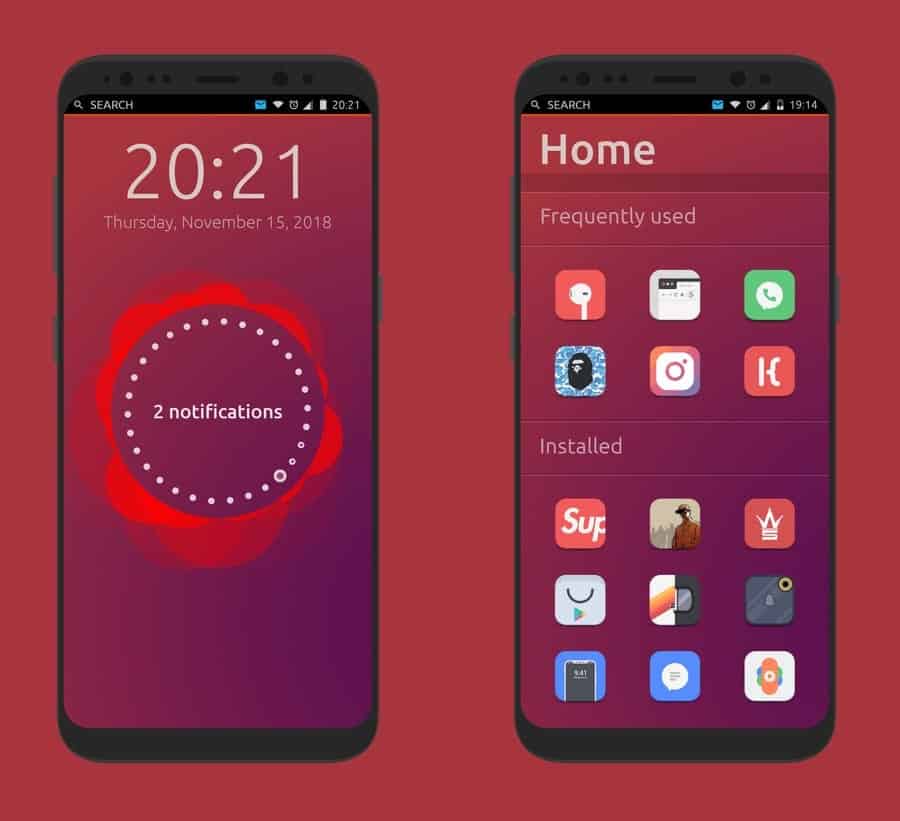
Stap 1: Download het UBports-installatieprogramma om de Ubuntu Touch
te pakken er is een installatiebestand ontwikkeld door de UBports-Gemeenschap beschikbaar op GitHub, dat kan worden geïnstalleerd op uw Ubuntu-bureaublad of Windows of zelfs Macbook-apparaten. De UBports installer zal worden gebruikt voor het knipperen van de Android-apparaten met Ubuntu Touch., Je moet de USB developer stemming van je android-apparaat in te schakelen, sluit dan de telefoon met uw computer via de USB-kabel. Als uw apparaat geen verbinding kan maken met de UBports, moet u mogelijk de optie Android developer inschakelen onder de Instellingen > Ontwikkelaarsopties.
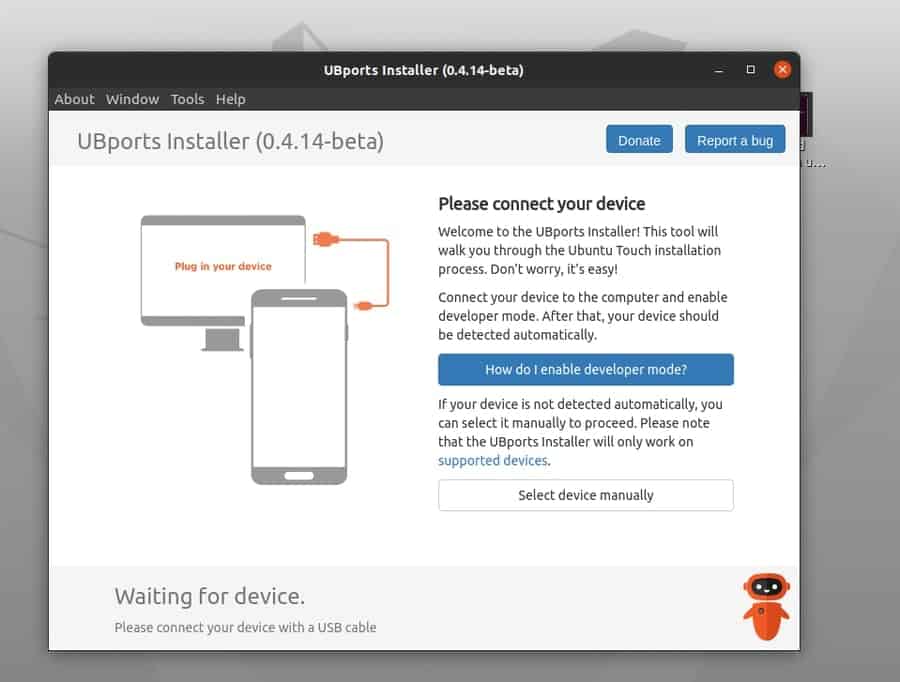
zodra u de USB-kabel hebt aangesloten, zullen de UBports uw apparaat automatisch herkennen. Als het uw apparaat niet kan vinden, kunt u handmatig de naam en het model van uw Android-apparaat selecteren in het dropdown-menu UBports.,
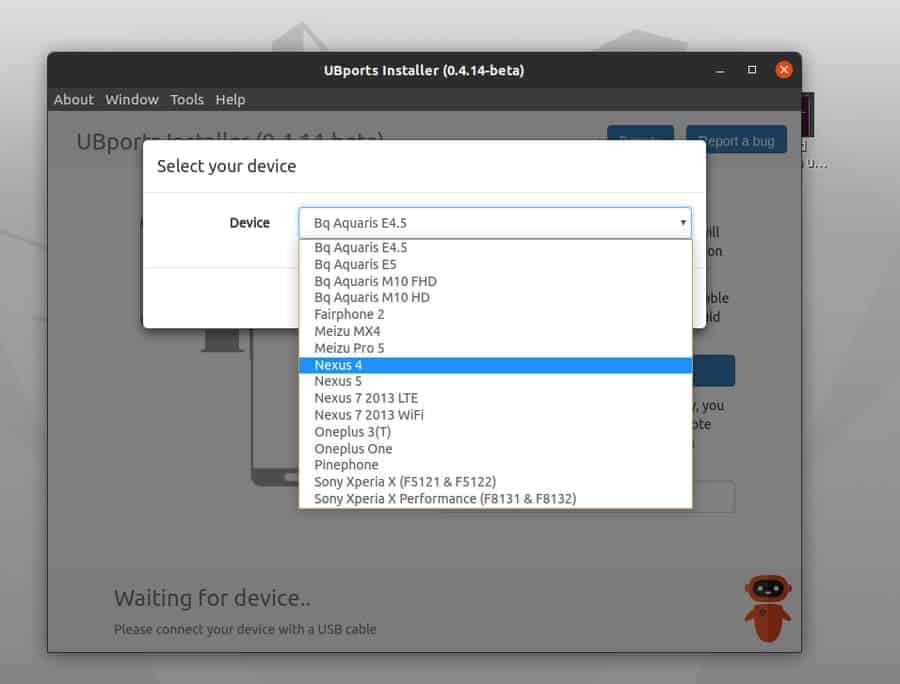
sommige Android-apparaten kunnen de root-toestemming vragen om het knipperproces te initialiseren. In dat geval, je nodig hebt om je Android-apparaat wortel aan de wortel privileges te krijgen. Wees voorzichtig en bewust terwijl u uw Android-apparaat wortel. U kunt de garantie ondersteuning van je Android te verliezen door wroeten het apparaat. Ook, beworteling met de verkeerde beeldbestand kan baksteen je Android, dus wortel uw telefoon op eigen risico met de juiste kennis.,
Stap 2: klaar om de Ubuntu Touch
te installeren nadat u uw Android-telefoon hebt aangesloten op de UBports, kunt u nu selecteren welke Ubuntu-versie u op uw apparaat wilt installeren. U vindt alle stabiele versies van Ubuntu Touch die beschikbaar zijn om te worden geïnstalleerd in je Android-apparaat. U kunt ook kiezen of u het geheugen en de opslag van uw apparaat wilt wissen of niet.
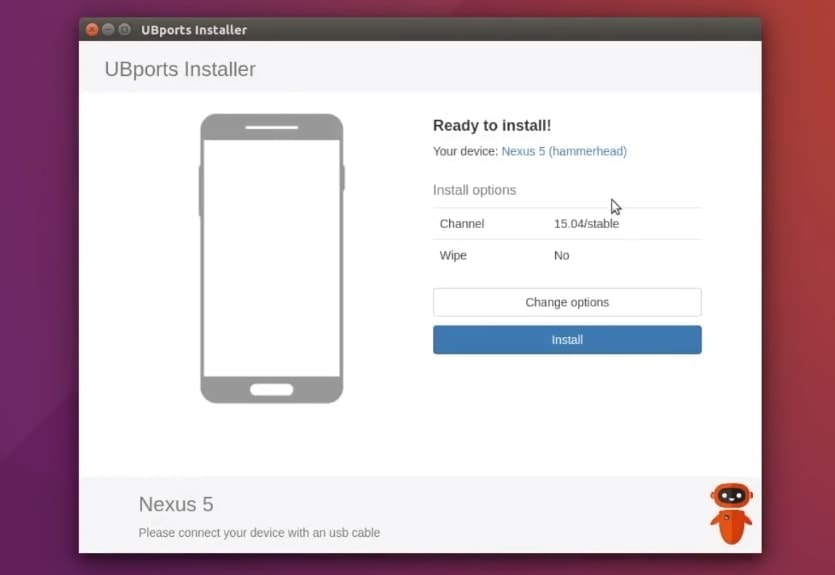
na het kiezen van de Ubuntu-versie en andere instellingen, kunt u nu doorgaan door te klikken op de knop Installeren., Dit zal het proces van het installeren van de Ubuntu Touch OS initialiseren. Nadat u het proces is gestart, moet u op de AAN/UIT-knop en het volume omhoog / omlaag knop tegelijk in te voeren in de Android recovery mood. Daar ziet u Ubuntu Touch wordt geïnjecteerd in je Android-apparaat.
Stap 3: Maak kennis met de Ubuntu Touch Software Store
u zou kunnen denken als u de Ubuntu Touch geïnstalleerd op uw Android-apparaat, krijgt u alle benodigde apps die u nodig hebt in uw dagelijks gebruik? Nou, het antwoord is ja!, Ubuntu Touch heeft een enorme en uitgebreide AppStore voor uw mobiele apparaten. In de software store vindt u bijna alle software die u nodig heeft om te installeren in uw Ubuntu Touch.
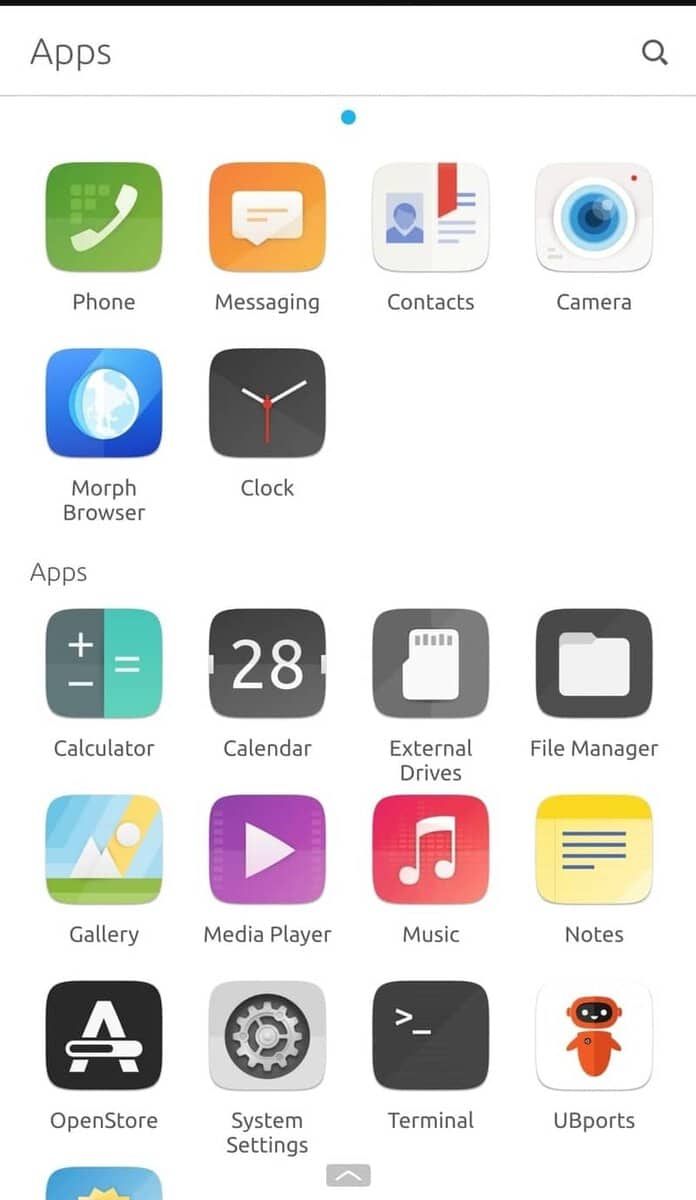
Stap 4: dubbel opstarten Ubuntu Touch met Android
op Android worden de normale opstartconfiguraties opgeslagen in de systeemherstelmap. Om de dual boot optie in te schakelen, moet je het booting bash bestand bewerken. Hier ga ik een dual-booting bash-bestand voor mijn Android-apparaat te downloaden., U kunt een van uw favoriete bash-editors gebruiken om dual-booting in te schakelen.
Houd uw Android-apparaat verbonden met uw computer, laat de instellingen van USB-foutopsporing zoals voorheen. Open nu de terminal vanaf uw Ubuntu Linux-machine en gebruik de volgende bash-opdrachten om uw opstartopties bij te werken.
voordat u begint met het bewerken van uw opstartscripts, zorg ervoor dat u het juiste dual boot bash bestand voor uw apparaat hebt gedownload. Het vervangen van de verkeerde boot script zou uw apparaat beschadigen., Hier, Ik gebruik de Nexus 4 Android-apparaat, dus ik ga naar de boot bash-bestand te downloaden voor mijn apparaat. Je moet het opstartscript-bestand voor je apparaat vinden.
chmod +x dualboot.shdualboot.sh updatedualboot.sh fulldualboot.sh channel $CHANNELdualboot.sh channel $CHANNEL
Als u de Ubuntu Touch van uw Android-apparaat wilt verwijderen of verwijderen, kunt u de instellingen voor dual boot-toepassingen die u zojuist in uw apparaat hebt geïnstalleerd, gebruiken om de Ubuntu Touch te wissen.
Final Thoughts
u kunt zich afvragen waarom u de Ubuntu Touch in uw Android installeert terwijl u het Android-systeem al in het apparaat hebt geïnstalleerd., Het antwoord is heel duidelijk, het installeren van een nieuw besturingssysteem op elk apparaat is niet verplicht, maar het is vrijheid. In deze post, Ik heb geprobeerd om het concept van het installeren van de Ubuntu Touch in een Android-apparaat met een korte uitleg te verduidelijken.